Inpaint删除图片中的阴影的方法
时间:2023-03-03 15:51:21作者:极光下载站人气:38
很多小伙伴在日常生活中拍摄图片时,可能会遇到各种各样的问题,例如当图片中出现了我们拍摄时的影子时,我们该怎么去除照片中的阴影,使其不干扰图片的主体。其实这个操作十分的简单,我们只需要在Inpaint中上传自己需要处理的图片,然后先点击移除选项,再使用套索工具将阴影区域选中,最后点击处理图像选项,等待Inpaint完成处理之后,我们在图片中就可以看到去除阴影的的效果了。有的小伙伴可能不清楚具体的操作方法,接下来小编就来和大家分享一下Inpaint删除图片中的阴影的方法。
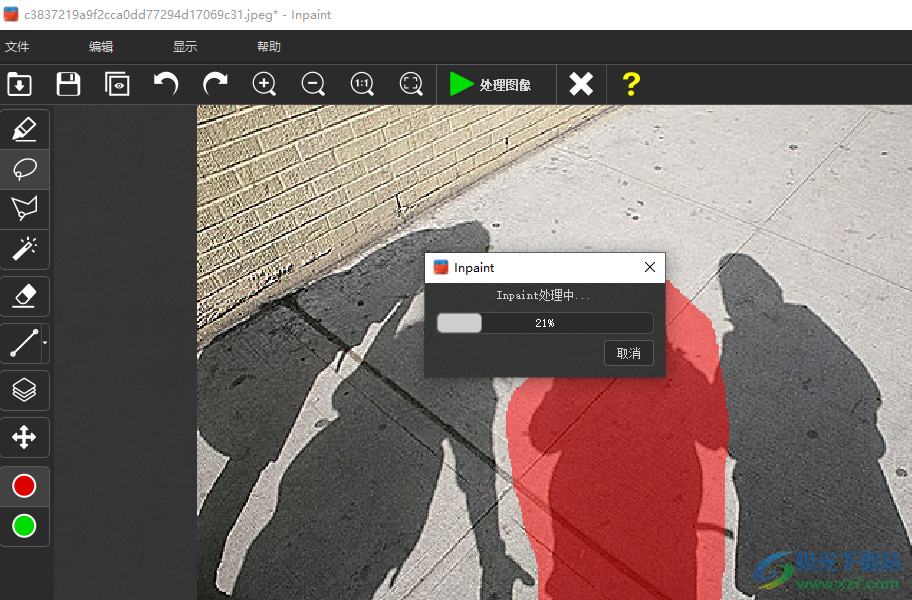
方法步骤
1、第一步,我们先打开电脑中的Inpaint软件,然后在软件页面中点击“文件”选项,再选择“打开”
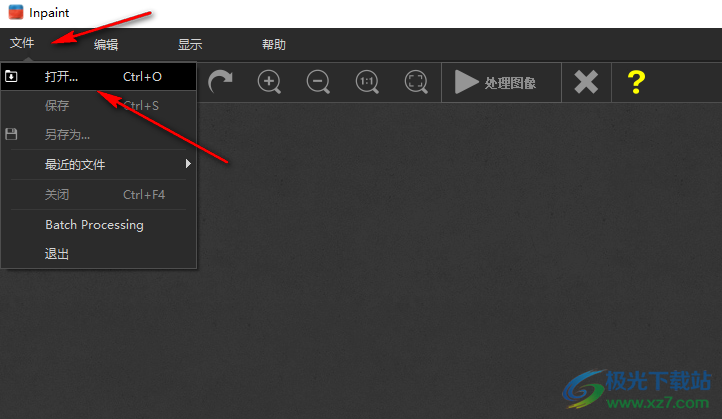
2、第二步,进入文件夹页面之后,我们找到一张需要去除瑕疵的图片,然后点击“打开”选项
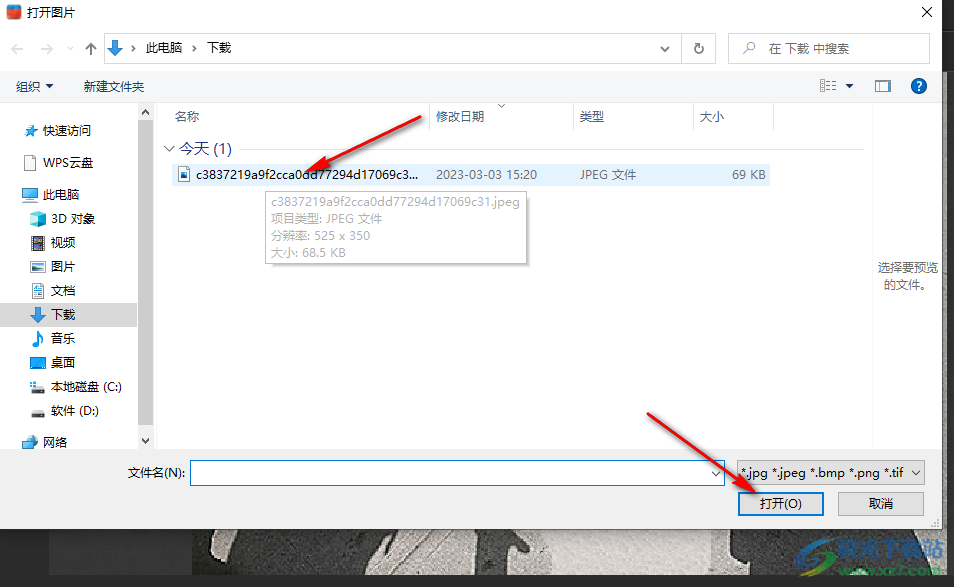
3、第三步,打开图片之后,我们先点击套索工具,然后在左侧列表中点击红色图标,也就是删除区域的按钮,再在图片中将我们需要去掉的阴影进行涂抹
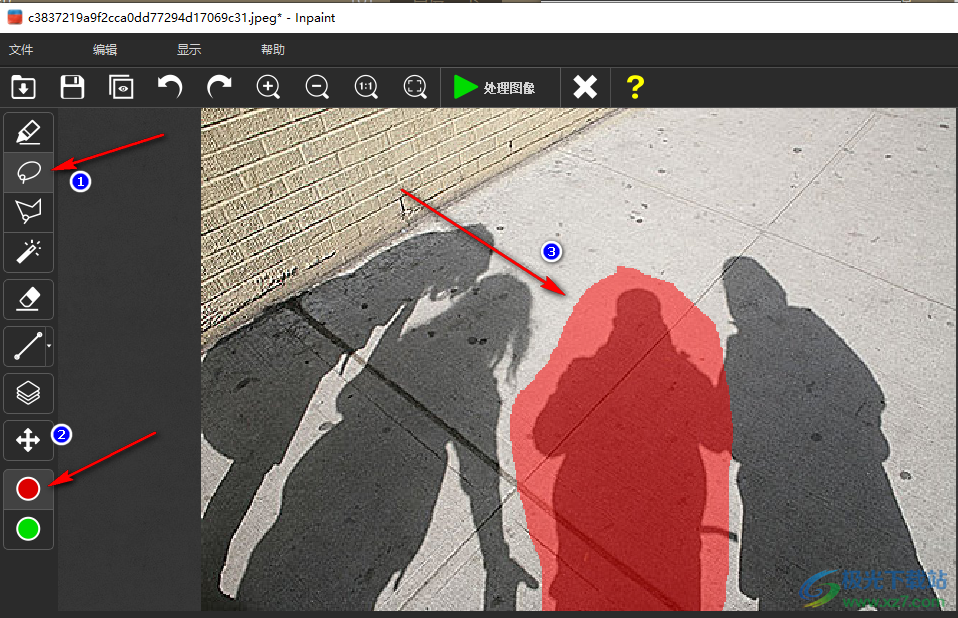
4、第四步,涂抹好不需要的区域之后,我们在页面上方点击“处理图像”选项,页面中会出现处理的进度
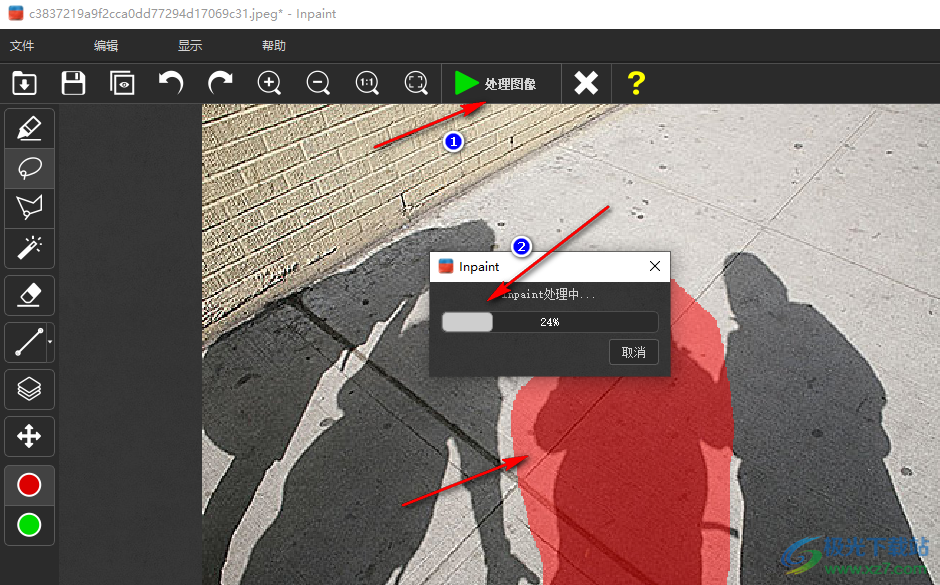
5、第五步,我们等待处理完成之后,就可以看到图片中原本的阴影已经被去除了
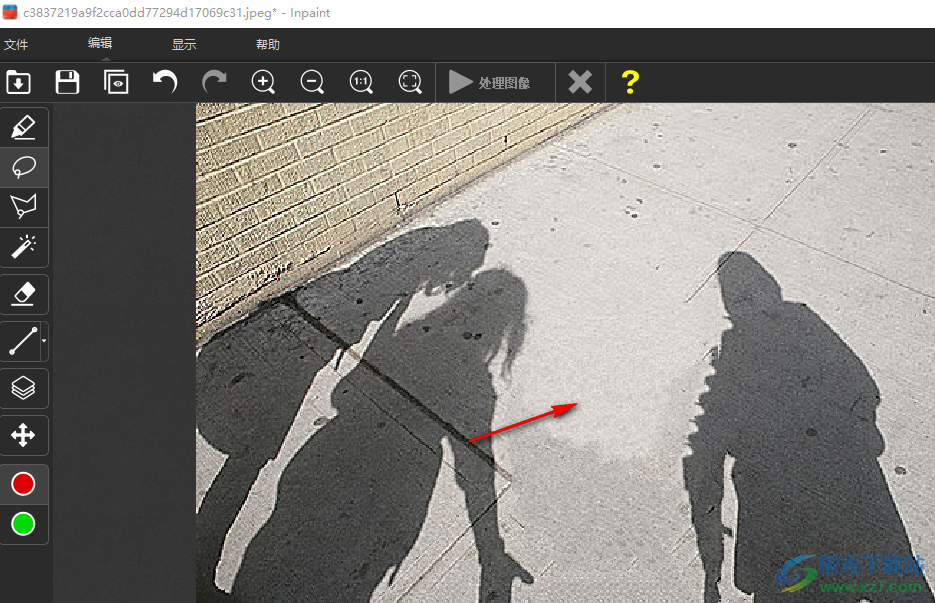
以上就是小编整理总结出的关于Inpaint删除图片中的阴影的方法,我们在Inpaint中打开一张图片,然后使用套索工具,在图片中将自己不需要的阴影区域选中,然后点击处理图像选项即可,感兴趣的小伙伴快去试试吧。

大小:9.44 MB版本:v9.1.0.0环境:WinAll
- 进入下载
相关下载
热门阅览
- 1百度网盘分享密码暴力破解方法,怎么破解百度网盘加密链接
- 2keyshot6破解安装步骤-keyshot6破解安装教程
- 3apktool手机版使用教程-apktool使用方法
- 4mac版steam怎么设置中文 steam mac版设置中文教程
- 5抖音推荐怎么设置页面?抖音推荐界面重新设置教程
- 6电脑怎么开启VT 如何开启VT的详细教程!
- 7掌上英雄联盟怎么注销账号?掌上英雄联盟怎么退出登录
- 8rar文件怎么打开?如何打开rar格式文件
- 9掌上wegame怎么查别人战绩?掌上wegame怎么看别人英雄联盟战绩
- 10qq邮箱格式怎么写?qq邮箱格式是什么样的以及注册英文邮箱的方法
- 11怎么安装会声会影x7?会声会影x7安装教程
- 12Word文档中轻松实现两行对齐?word文档两行文字怎么对齐?
网友评论